人事
0228|「雇用契約の更新」タスク発行方法
(※1):士業用顧問先に、「オフィスステーション 労務」または「オフィスステーション マイナンバー」のアカウント発行が必要。
従業員に雇用契約の更新タスクを発行する方法について、ご説明します。
※事前に、従業員の雇用契約の更新に伴う雇用契約書を作成する必要があります。
関連記事
目次
1.雇用契約の更新タスクの発行開始
メインページ[従業員マイページ]>[従業員タスク管理]>[従業員タスク発行]をクリックします。
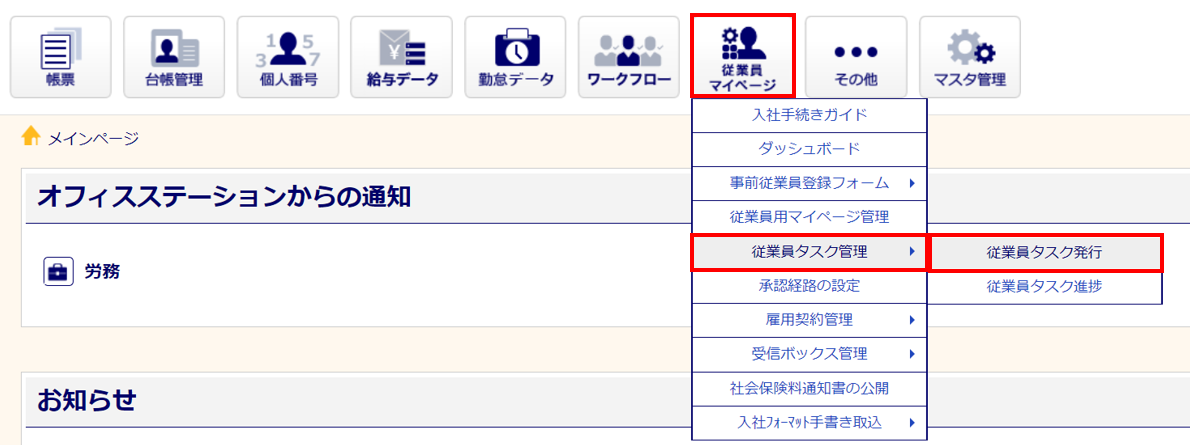
顧問先を選択します。※Proのみ
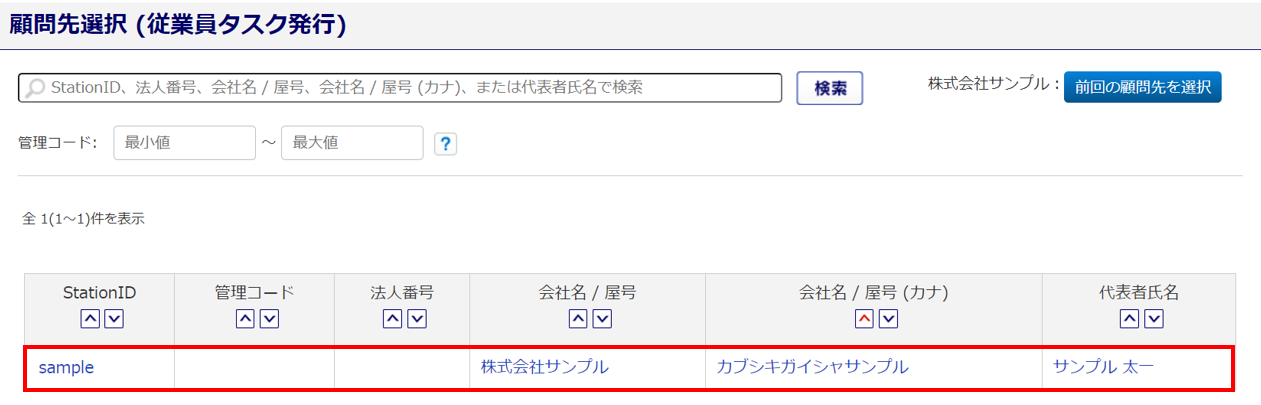
2.雇用契約の更新タスクの発行
タスク発行対象者の選択
画面中央[絞り込み検索](①)から、一覧に表示される従業員を絞り込むことができます。
対象従業員の「選択」列にチェックをつけ(②)、[タスク追加](③)をクリックします。
※対象者の選択は、[対象者選択](④)から一括での設定もできます。
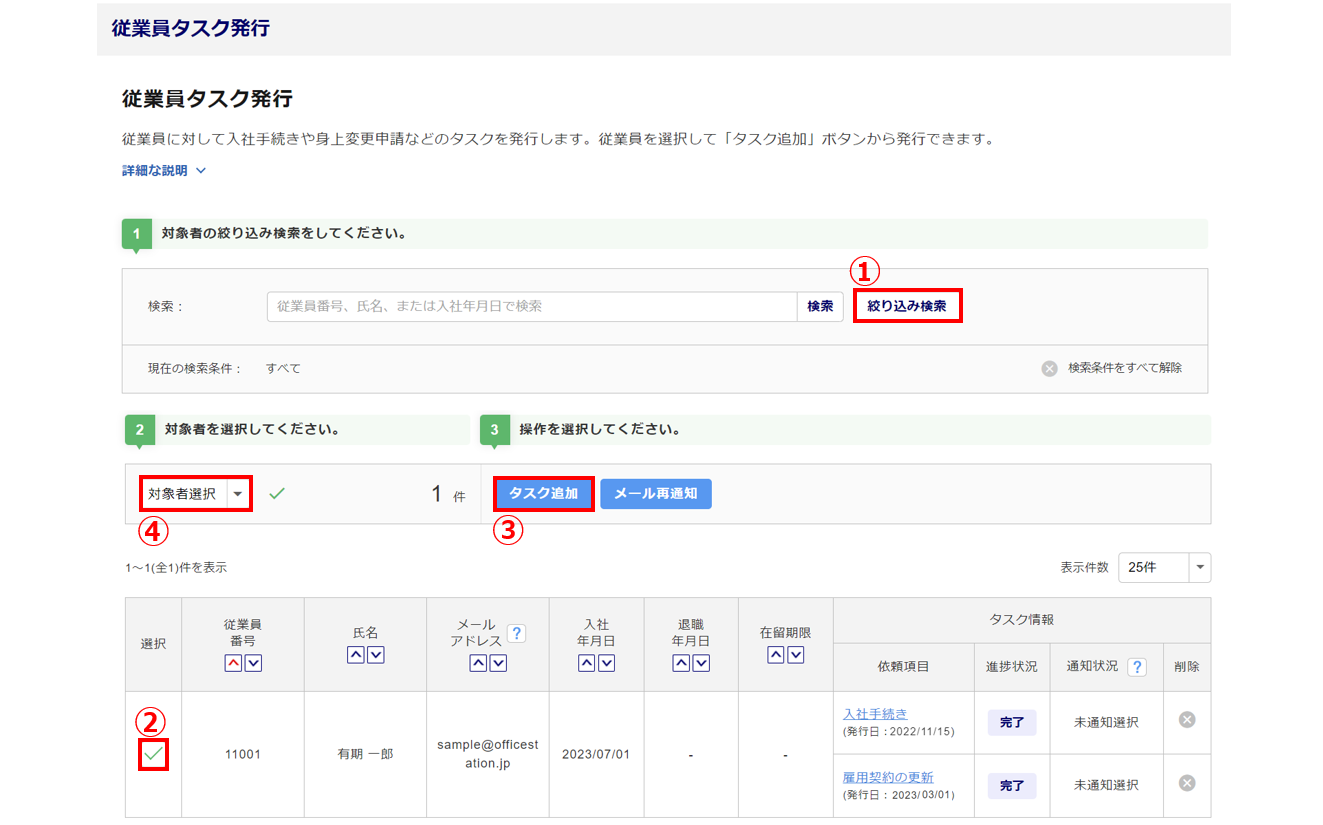
注意点
- [絞り込み検索]利用時、検索条件項目に「雇用契約書」があります。
作成した雇用契約書に対してタスク発行をおこなう場合は、「公開中かつ関連タスクが未発行」に
チェックしてください。
追加するタスクの設定
「追加するタスク」に、「雇用契約の更新」を選択します。
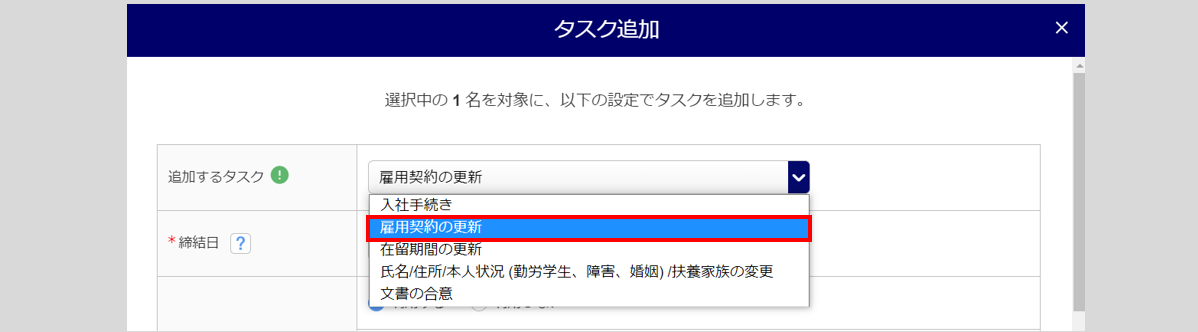
承認経路の設定
「承認経路」に「利用しない」を選択すると、承認権限のあるすべての利用者が決裁をおこなえます。
「承認経路」に「利用する」を選択し、「既存の設定を適用する」を選択すると、「承認経路の設定」画面で設定した承認経路にて、承認・決裁をおこなえます。
「選択する」を選択すると、今回のタスク発行のみで利用する承認経路を選択できます。
※選択できる承認経路は1つのみとなり、部署管理との連携はできません。
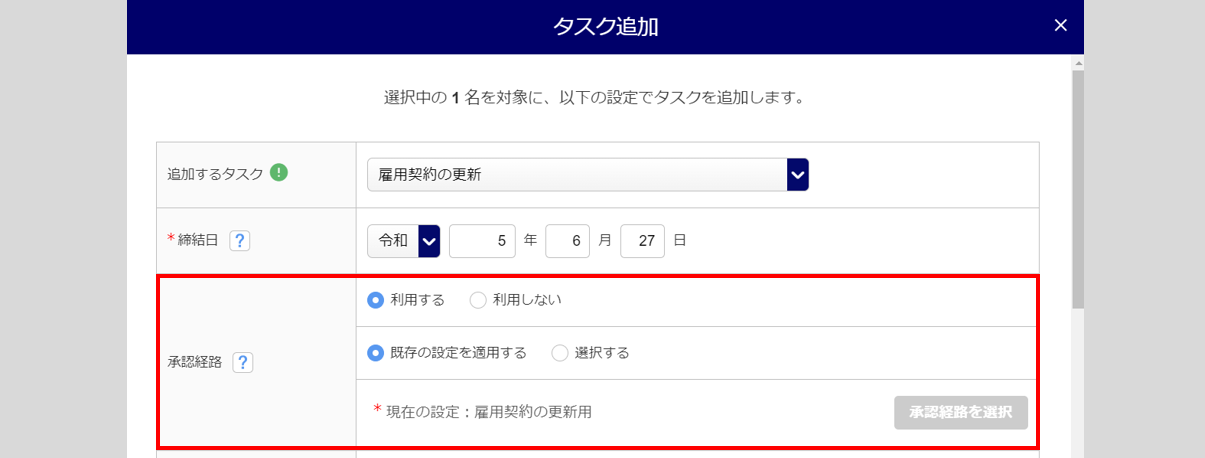
合意文書・締結日の設定
文書マスタにて合意文書を設定している場合、「合意文書」項目が表示されます。
必要な文書が表示されていない場合、[文書を変更する]をクリックし、文書を選択します。
また、文書マスタにて合意を「不要」としている場合は、「締結日」項目が表示されます。合意文書の締結日を入力します。
※「締結日」項目にある[?]をクリックすると文書イメージが表示されますのでご確認ください。
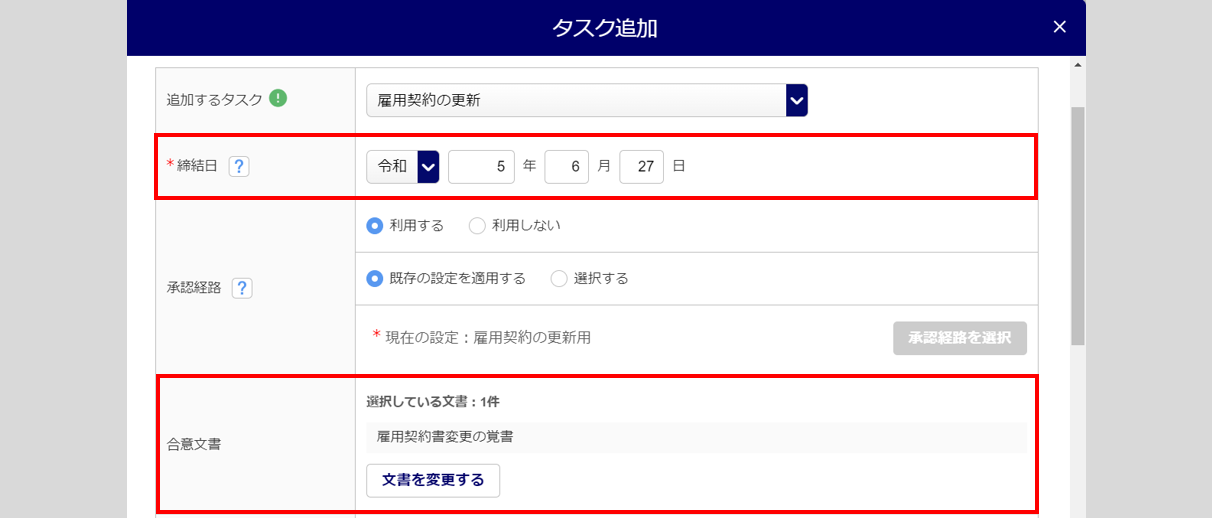
関連記事
従業員へのメール通知の設定
タスク発行時に、従業員へメール通知をおこなうかを設定できます。
メール送信を希望の場合には「通知する」を、メール送信を希望しない場合には「通知しない」を選択します。
※メールアドレスが登録されていない従業員には通知されません。
「通知する」を選択した場合、メールの件名とメール本文内に任意のコメントを挿入できます。送信されるメールのイメージは[プレビュー]より、確認することができます。
※「件名」の初期設定は、「雇用契約の更新のお知らせ」となります。任意で変更ができます。
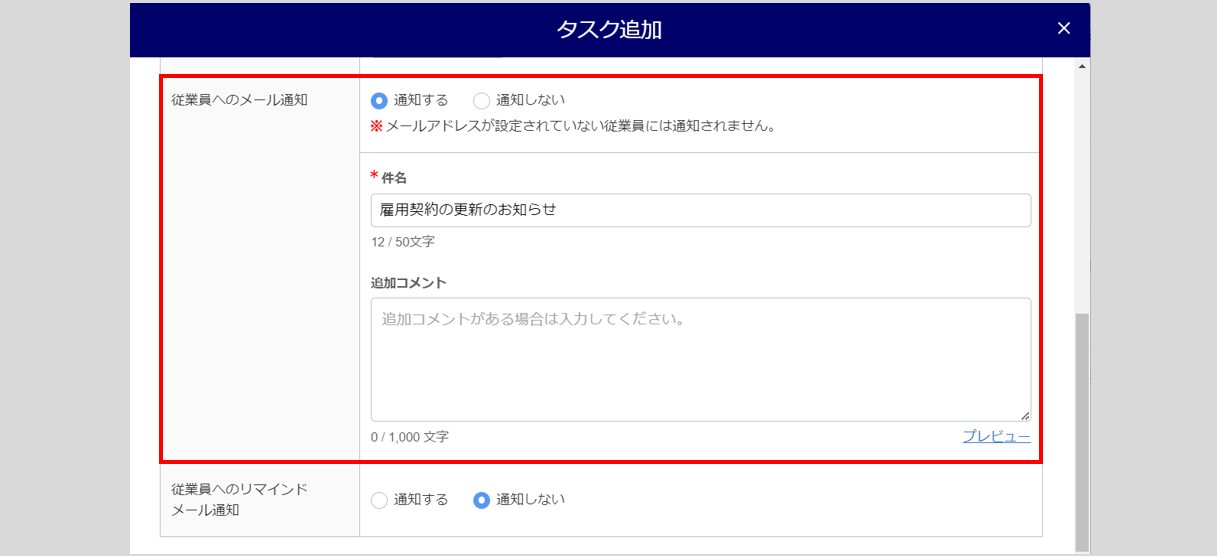
従業員へのリマインドメール通知の設定
タスク未提出の従業員に対し、リマインドメールの通知をおこなうかを設定できます。
メール送信を希望の場合には「通知する」を、メール送信を希望しない場合には「通知しない」を選択します。
※メールアドレスが登録されていない従業員には通知されません。
※タスクが「収集済」の従業員には通知されません。
「通知する」を選択した場合、「通知日」を設定します。また、メールの件名とメール本文内に任意のコメントを挿入できます。 送信されるメールのイメージは[プレビュー]より、確認することができます。
※「件名」の初期設定は、「雇用契約の更新提出のお願い」となります。任意で変更ができます。
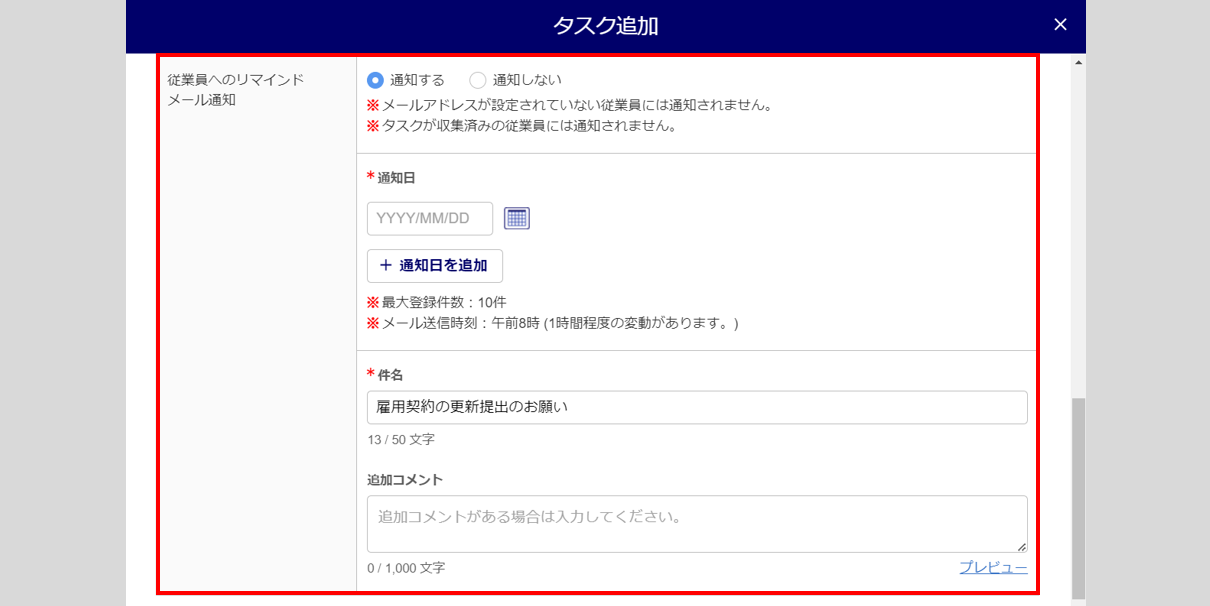
タスクの発行
入力内容を確認し、[タスク追加]をクリックします。
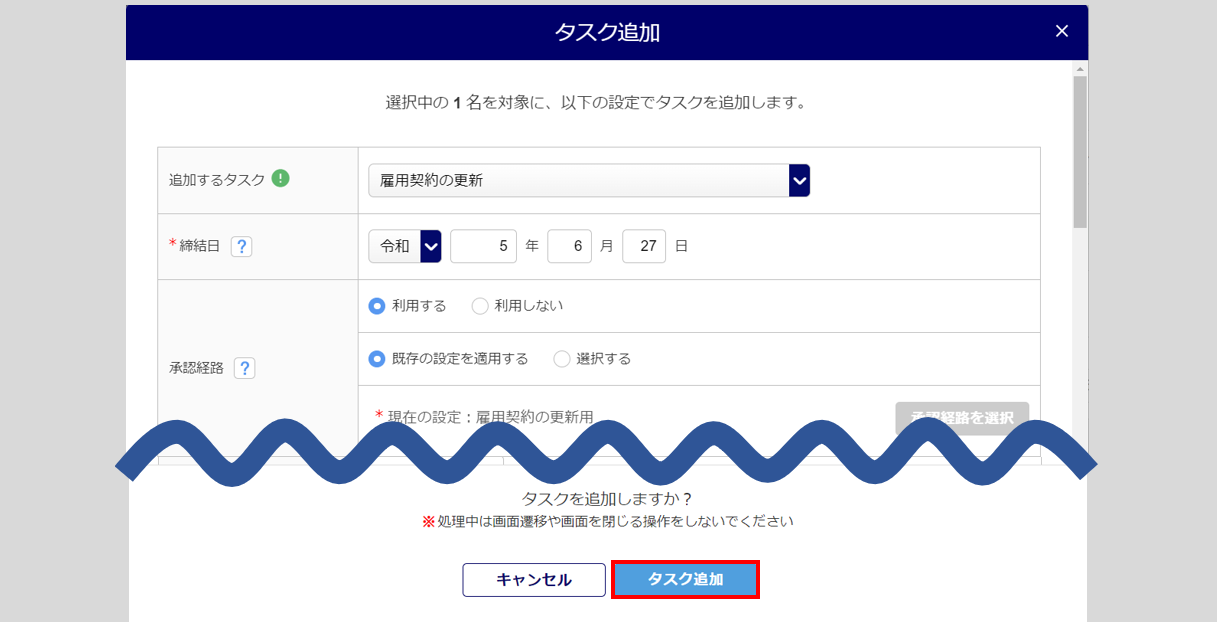
タスク発行後、「タスク情報」欄に、追加したタスク(「雇用契約の更新(発行日:YYYY/MM/DD)」)の種類および、状況が表示されます。
「削除」列の「✖」をクリックすると、タスクを削除することができます。
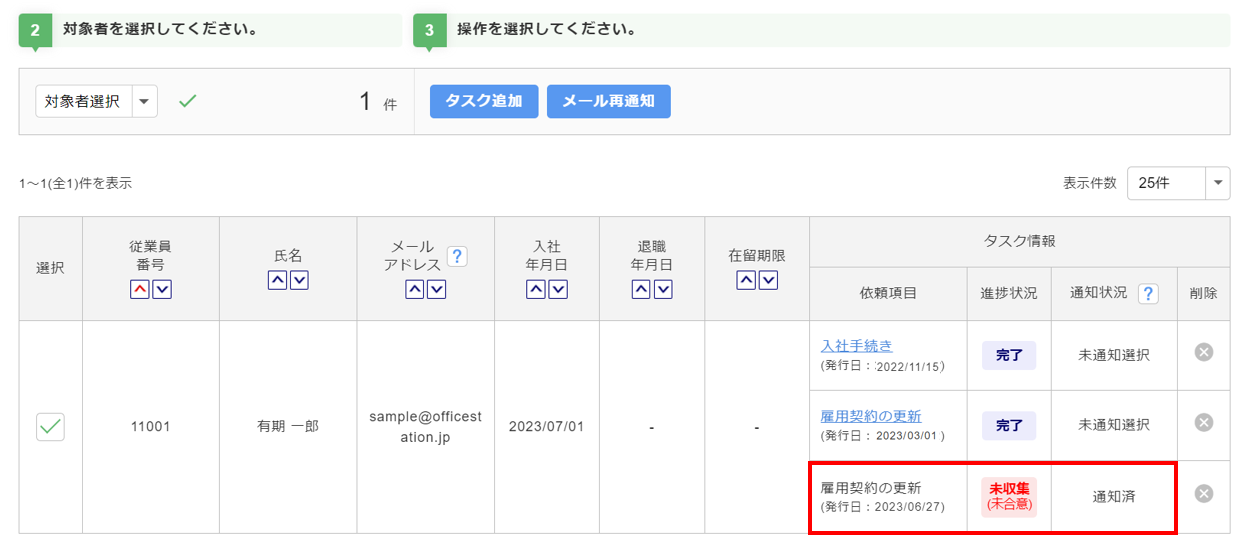
通知メール サンプル
「件名」は、タスク発行時に設定した「件名」で通知されます。
タスク発行時に入力した「追加コメント」は赤枠部分に表示されます。
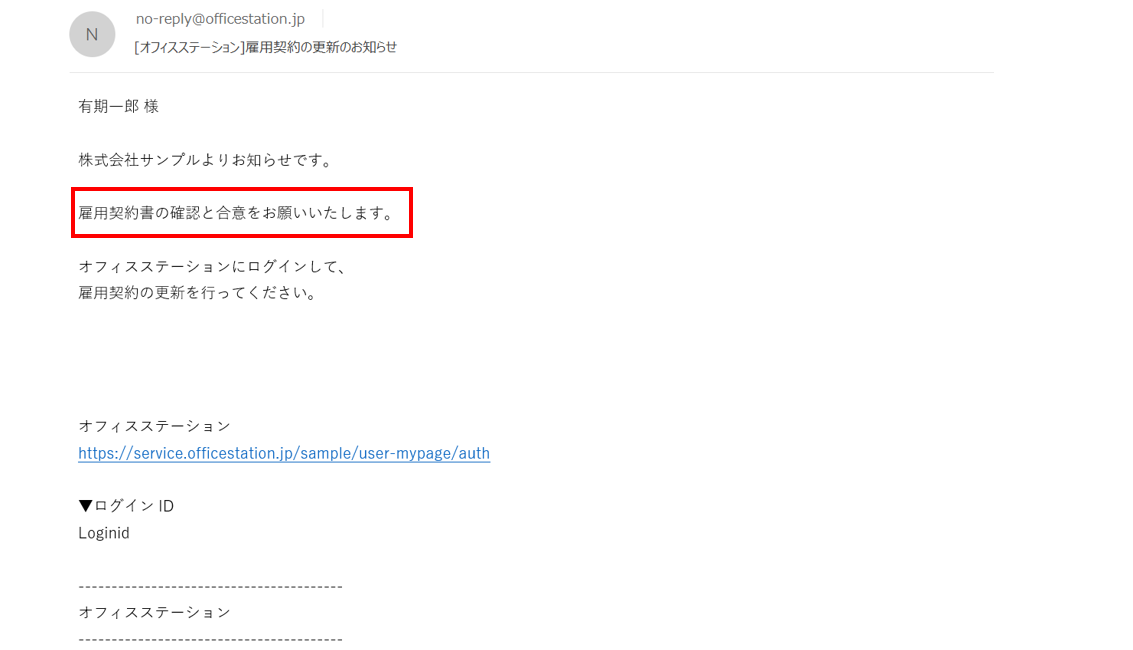
従業員から合意の提出後におこなうタスクの承認については、下記関連記事をご参照ください